一、首先,打开Windows10系统,在桌面上找到要加密的文件夹,右键菜单中选择“属性”,点击打开。
二、然后,在窗口中选择“常规”选项卡中选择“高级”,点击打开。
三、然后,在窗口中“压缩或加密属性”选项位置选择“加密内容以便保护数据”将其勾选。
四、然后,在窗口中选择“应用”,点击打开。
五、然后,在窗口中选择“将更改应用于此文件夹,子文件夹和文件”,点击打开。
六、最后,Windows10系统文件夹加密完成,问题解决。
文件加密最简单的方法是,Windows电脑通过文件属性将文件夹进行加密,以下是步骤说明:
工具/原料:Lenovo天逸510S,Windows10,WinRAR6.11.0。
1,找到桌面文件夹。
2,进入到Windows文件夹界面后鼠标右键单击要加密的文件夹。
3,点击菜单里面的属性选项,再点击功能框里的高级按钮。
4,勾选加密内容以便保护数据的选项,点击确定按钮,再点击应用。
5,点击确定,再次点击确定,这样这个文件夹就被加密了。
1、首先找到你要加密的文件夹,按下windows键+e。2、点击鼠标右键加密的文件夹,选择“属性”。3、在打开属性对话框的常规选项卡中单击”高级按钮。4、在d出的高级属性对话框中选中加密内容以便保护数据复选框,单击确定按钮。5、返回属性对话框,单击“确定”按钮,会出现属性的对话框在此点击确定。6、单击任务栏通知区域的图标,d出“加密文件系统”。7、选择现在备份(推荐)选项,d出证书导出向导对话框,单击下一步按钮。8、d出“导出文件格式”对话框,保持默认设置,单击“下一步”按钮,d出“密码”对话框,在密码和输入并确定密码“文本框中输入加密密码,单击”下一步“,最后用证书,可以查看加密的文件。欢迎分享,转载请注明来源:内存溢出

 微信扫一扫
微信扫一扫
 支付宝扫一扫
支付宝扫一扫
评论列表(0条)